Comment convertir MP3 en M4R [Meilleur guide 2025]
Le format MP3 est considéré comme le format couramment utilisé qui est compatible avec différents appareils tels que les ordinateurs, les smartphones, les tablettes, etc. Cependant, il existe des cas où vous devez également convertir MP3, comme si vous souhaitez l'utiliser comme votre la sonnerie de l'iPhone, alors vous devez toujours convertir MP3 en M4R format pour que vous le définissiez comme votre sonnerie, car c'est le seul format pris en charge par l'iPhone.
Les extensions de fichiers M4R ont été créées pour les appareils mobiles iPhone. Mais bien sûr, toutes les chansons d'iTunes ne peuvent pas être utilisées pour créer des sonneries M4R, la chanson doit être autorisée à la créer en tant que sonnerie M4R. Donc, pour convertir MP3 en sonnerie iPhone, le seul moyen de le faire est de convertir MP3 en M4R dans iTunes.
Ne vous inquiétez pas car nous avons ce qu'il vous faut. Dans cet article, vous en saurez plus sur les formats MP3 et M4R ainsi que sur celui qui est le meilleur parmi les deux méthodes différentes pour convertir MP3 en M4R dans iTunes. Alors, sans plus attendre, allons-y !
Contenu de l'article Partie 1. Qu'est-ce que MP3 et M4R ?Partie 2. Meilleur moyen de convertir gratuitement des MP3 en M4RPartie 3. Comment convertir gratuitement des MP3 en M4R en lignePartie 4. Résumé
Partie 1. Qu'est-ce que MP3 et M4R ?
Qu'est-ce que le MP3 et le M4R ? Et quelle est la différence entre MP3 et M4R, et lequel est le meilleur ?
Pour vous donner un aperçu, d'une part, le MP3 est l'un des formats de musique numérique qui permet de réduire les pistes du CD jusqu'à dix fois leur taille normale sans affecter la qualité des chansons. Il supprime toute information qui n'est pas perceptible à nos oreilles et utilise des algorithmes complexes pour réduire la taille du fichier de la chanson, ce qui vous permet de stocker plusieurs chansons sur un CD. De plus, c’est l’un des formats les plus compatibles sur n’importe quel appareil, comme ce que j’ai mentionné plus tôt.
D'autre part, M4R est un type renommé de Format audio ACC qui est utilisé comme fichier de sonnerie pour iPhone. C'est un peu la même chose que le MP3 mais il compresse davantage les fichiers audio numériques. Peut-être que si vous possédez un iPad ou un iPhone, vous connaissez déjà les fichiers M4R puisque vous pouvez toujours y rencontrer ce type de format. Lire aussi : Un guide sur la façon dont vous pouvez convertir AAC en MP3
M4R est une extension de fichier de sonnerie iTunes développée par Apple et exclusive aux appareils iPhone. Contrairement à d’autres appareils qui utilisent le MP3 comme sonnerie musicale, les appareils iPhone sont un cas différent.
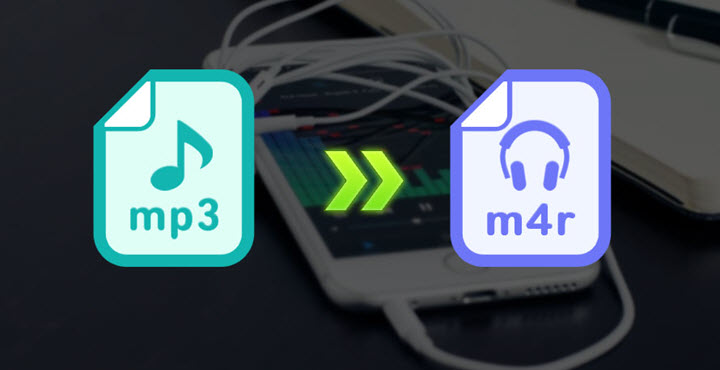
Comme ce que j'ai mentionné dans la première partie, M4R est le seul format qui peut être défini comme sonnerie sur les appareils iPhone, ce que les utilisateurs d'iPhone peuvent trouver parfois gênant car ils ne peuvent utiliser qu'une musique limitée et la définir comme sonnerie. Lorsque les utilisateurs accèdent aux sons dans les paramètres de l'application, seules les sonneries intégrées seront vues au format M4R, ce qui peut être un avantage par rapport au format MP3.
Si vous décidez de convertir MP3 en M4R dans iTunes, nous avons de nombreuses façons de le faire ou d'appliquer pour rendre cela possible, dont nous parlerons dans les parties suivantes et restantes de cet article.
Partie 2. Meilleur moyen de convertir gratuitement des MP3 en M4R
Maintenant que nous avons discuté des formats audio MP3 et M4R, laissez-moi vous guider sur la façon de convertir MP3 en M4R à l'aide d'un outil professionnel appelé TunesFun Convertisseur de musique Apple.
Pour vous donner de brèves informations à ce sujet, TunesFun Apple Music Converter est un convertisseur qui vous permet de convertissez vos chansons préférées dans n'importe quel format tel que MP3, WAV, M4A, M4R et plus encore. En plus d'être un convertisseur, c'est un outil qui peut télécharger n'importe quelle chanson de votre bibliothèque Apple Music ou iTunes afin que vous puissiez la lire sur d'autres appareils et vous permettre de les écouter hors ligne, car l'une de ses fonctionnalités est qu'il peut supprimer la protection DRM qui est crypté sur chaque piste.
De plus, il a une vitesse de conversion de x16, ce qui est considéré comme très rapide par rapport à d'autres outils, et il peut également effectuer une conversion par lots. De plus, même avec une telle vitesse, il conserve la qualité des chansons converties comme s'il s'agissait de la piste originale.
Vous pouvez également conserver les balises ID3 et les métadonnées de chaque chanson afin qu'elles puissent être automatiquement identifiées. Ce que j'aime aussi chez TunesFun Apple Music Converter est son interface conviviale dans laquelle vous pouvez facilement naviguer, surtout si c'est la première fois que vous utilisez ce programme.
Par conséquent, si vous souhaitez télécharger et installer TunesFun Apple Music Converter, allez simplement sur leur site Web et obtenez son installateur. Il est facilement disponible en téléchargement pour Windows et Mac. Une fois que vous l'avez installé, vous pouvez vous référer aux étapes ci-dessous pour savoir comment utiliser et convertir MP3 en M4R.
Étape 1. Sélectionnez les chansons que vous souhaitez convertir.
Ouvrez votre TunesFun Apple Music Converter sur votre ordinateur, puis sélectionnez ou ajoutez les chansons que vous souhaitez convertir. Un grand avantage de cet outil est que vous pouvez choisir autant de chansons que vous le souhaitez car ce logiciel peut effectuer des conversions par lots.

Étape 2. Définissez le format de sortie et le dossier de sortie.
Une fois que vous avez sélectionné les chansons, définissez le format audio en fonction de vos préférences et de la destination de sortie où vous souhaitez voir les chansons que vous avez converties.

Étape 3. Démarrez le processus de conversion en cliquant sur le bouton « Convertir ».
Si vous êtes satisfait des chansons que vous avez sélectionnées ainsi que du paramètre de sortie, vous pouvez lancer le processus de conversion en cliquant simplement sur le bouton « Convertir ». Le temps de conversion sera basé sur le nombre de chansons que vous avez converties. Une fois la conversion terminée, vous pouvez maintenant afficher ces fichiers dans le dossier que vous avez défini.

Alto! Vous avez enfin converti vos chansons MP3 en M4R en suivant simplement ces étapes simples et également en utilisant TunesFun Convertisseur de musique Apple.
Partie 3. Comment convertir gratuitement des MP3 en M4R en ligne
Si vous préférez convertir MP3 en M4R sans avoir à télécharger et à installer le logiciel, il existe également des convertisseurs en ligne gratuits que vous pouvez trouver et qui sont disponibles en ligne. Tout ce dont vous avez besoin est une connexion stable, afin que vous puissiez naviguer et accéder à ces sites de manière transparente.
À titre de référence, j'ai répertorié ici trois des meilleurs convertisseurs en ligne que je trouve vraiment utiles.
1. ZAMZAR
Zamzar est un convertisseur en ligne capable de convertir des MP3 en M4R. En plus des fichiers audio, vous pouvez également l'utiliser pour convertir des fichiers tels que des vidéos, des documents, des images, etc. Il prend également en charge les compressions de fichiers, si vous souhaitez compresser vos fichiers.
Caractéristiques principales
- Peut importer des fichiers MP3 depuis votre ordinateur local ou utiliser une importation de fichiers MP3 depuis un ordinateur ou une URL.
- Peut effectuer une conversion par lots de MP3 en M4R.
- Il peut également envoyer les sonneries M4R directement à votre adresse e-mail.
- Aucune inscription n'est nécessaire pour accéder à leurs services.
- La sortie de qualité de la chanson est correcte.
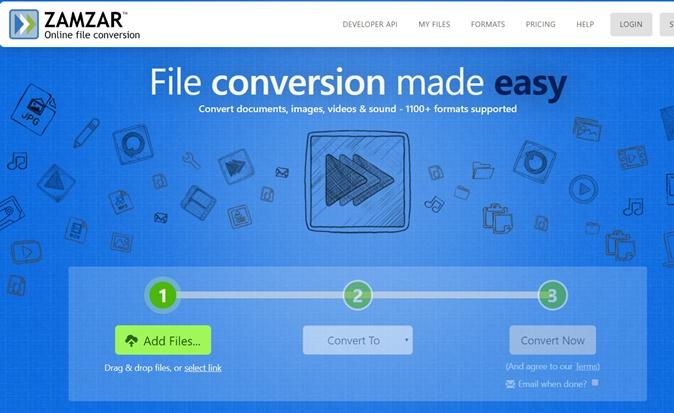
2. Conversion audio
Un autre convertisseur audio en ligne gratuit que vous pouvez essayer est AudioConverto. Ce convertisseur vous permet de convertir des MP3 en M4R directement à l'aide de votre navigateur Web et de télécharger simplement le fichier que vous allez convertir. Il convertit également les formats audio en WAV, M4A. OGG. ACC, et plus encore.
Caractéristiques principales
- Peut convertir des fichiers MP3 sans les installer sur votre ordinateur jusqu'à 100 Mo.
- Convertissez MP3 en M4R en un seul clic.
- Il est considérablement plus rapide par rapport aux autres convertisseurs en ligne.
- Il peut également rogner et en même temps, convertir MP3.
3. Convertissez. Des dossiers
Convertit. Les fichiers sont également un site Web de conversion gratuit qui peut convertir un large éventail de formats de fichiers, notamment MP3 en M4R. Vous pouvez également l'utiliser pour convertir vos vidéos, documents et images, ce qui peut être utile car vous pouvez tout convertir en un seul site Web.
Caractéristiques principales
- Peut télécharger des fichiers MP3 depuis votre ordinateur ou URL jusqu'à 250 Mo.
- Prend en charge une grande variété de formats d'entrée.
- Peut envoyer directement le résultat sur votre disque dur ou votre adresse e-mail.
Partie 4. Résumé
Il existe différentes manières de convertir MP3 en M4R sous la forme d'un convertisseur Web et d'un logiciel installé, cependant, si vous me le demandez, je préférerais et vous recommanderais toujours d'utiliser un outil professionnel comme TunesFun Apple Music Converter qui peut vous offrir une bonne qualité de chansons converties en un instant et en même temps, vous n'avez pas à vous soucier de votre abonnement, surtout si vous utilisez Apple Music payant. De plus, vous pouvez transférer les chansons converties vers n'importe quel appareil dont vous disposez.
Eh bien, cela enveloppe tout. J'espère que cet article vous a permis de convertir MP3 en M4R afin que vous puissiez profiter pleinement de l'écoute de vos fichiers audio. Si vous trouvez cela utile, merci de le partager dans vos cercles. Merci et amusez-vous! A revoir sur mes autres posts.
Laissez un commentaire